あまりにも突然過ぎて正直驚きました。
本日3月6日の午前3時28分にAmazonより「Windows 11でのAmazonアプリストアのサービス終了について」というメールが配信されました。「は?マジで?」と驚きつつメールを開くと、さらに驚きの内容が。
Windows 11版Amazonアプリストアのサービス提供が変更されることをお知らせいたします。
2024年3月6日より、Windows 11デバイスのMicrosoftストアからAmazonアプリストアをダウンロードできなくなります。2025年3月5日以降は、Windows 11版Amazonアプリストア、およびWindows 11版Amazonアプリストアからダウンロードされたアプリはサポートされません。この変更について詳しくは、以下のよくあるご質問(FAQ)をご覧ください。
www.amazon.co.jp/appstoreonwindowsFAQ
「え?2024年3月6日よりって今日じゃん?という事はアプリ削除後の事後通告ってこと?」
もう色々と「????」という感じで意味不明です。一般的にこのような重大なサービスの終了については事前に通告があった後、猶予期間があることが多いのですが、よほどAmazon側か、Microsoft側か、もしくはその両方か、焦る理由でもあったのでしょうか。
とにかく、既にWindows 11の「Amazonアプリストア」アプリはMicrosoft Storeから削除済み、そしてインストール済みの場合は2025年3月5日まで利用可能という事です。
Amazonによると、Microsoftは2025年3月5日(水)にWindows Subsystem for Android(WSA)のサポートを終了するとの事。これに伴って「Amazonアプリストア」もWindowsで使えなくなるという事でしょう。いやはや、なんともちぐはぐな施策でしたね。
Windows 11でのAmazonアプリストアのサービス終了について
「Windows 11でのAmazonアプリストアのサービス終了について」という題名でAmazonより送付されたメール内容をご紹介しておきます。
Amazon.co.jpをご利用いただき、ありがとうございます。
Windows 11版Amazonアプリストアのサービス提供が変更されることをお知らせいたします。
2024年3月6日より、Windows 11デバイスのMicrosoftストアからAmazonアプリストアをダウンロードできなくなります。2025年3月5日以降は、Windows 11版Amazonアプリストア、およびWindows 11版Amazonアプリストアからダウンロードされたアプリはサポートされません。この変更について詳しくは、以下のよくあるご質問(FAQ)をご覧ください。
www.amazon.co.jp/appstoreonwindowsFAQこの変更後も、Amazonアプリストアは引き続きFire TV、Fireタブレット、Android端末でご利用いただけます。また、サポートも変わらず継続されます。今後もAmazonアプリストアのサービス向上に努めてまいりますので、どうぞご理解いただけますようお願いいたします。
ご不明な点がございましたら、Amazonカスタマーサービスまでお問い合わせください。
Amazonアプリストア
なお、今回の件に関してFAQをAmazonが提示していますので、こちらも転載しておきます。
Q: AmazonアプリストアがWindows 11でのサポートを終了するのはなぜですか?
A: Microsoftは2025年3月5日(水)にWindows Subsystem for Android(WSA)のサポートを終了します。そのため、Microsoft StoreからWindows11版Amazonアプリストアをダウンロードできなくなります。
WSAは、Windows 11でAndroidアプリを実行するために不可欠です。そのため、このサポートの終了に伴い、WindowsデバイスでのAmazonアプリストアのサポートが終了することになります。
Q: Windows 11デバイスにインストール済みのアプリはどうなりますか?
A: 2025年3月5日(水)まで、Amazonアプリストアからお客様のWindows 11デバイスにインストールされたアプリを引き続きご利用いただけますが、それ以降、アプリはサポート対象外となります。
2025年3月5日(水)までの間、すでにインストールされたアプリへのアクセスに関して影響が直ちに及ぶことはない見込みですが、その間であっても、時間の経過とともに、一部のアプリが正常に機能しなくなる可能性があります。
Q: Windows 11デバイスでAmazonアプリストアにアクセスするにはどうすればよいですか?
A: Amazonアプリストアをすでにインストールしている場合、Windows検索バーでAmazonアプリストアを検索してアクセスできます。
Amazonアプリストアをアンインストール済みで、再インストールする必要がある場合は、こちらのリンクをブラウザにコピー/ペーストしてください。
ms-windows-store://pdp?productid=9NJHK44TTKSX&launch=true&cid=amazonQ: 以前にWindows 11版Amazonアプリストアからアンインストールしたアプリはどうやって探すことができますか?
A: AmazonアプリストアからWindows 11デバイスにインストールされたアプリを見つけるには、2つの方法があります。
①Windows検索機能を使用して、目的のアプリを直接検索できます。
②Amazonアプリストアを開いて左上のユーザー名をクリックし、「マイアプリ」セクションを選択すると、過去にインストールしたアプリの一覧が表示されます。「開く」をクリックして、目的のアプリにアクセスしてください。Q: Windows 11版Amazonアプリストアから以前アンインストールしたアプリを再インストールできますか?
A: ダウンロード済みのアプリは、2025年3月5日(水)までの間、いつでも再インストールできます。再インストールするには、左上のユーザー名をクリックし、「マイアプリ」セクションを選択して、過去にインストールしたアプリの一覧を表示します。「インストール」をクリックして、目的のアプリをインストールしてください。
Q: Windows 11版Amazonアプリストアのサポートが終了した後、アプリはどうなりますか?
A: Windows 11デバイスにAmazonアプリストアからダウンロードされたアプリは、サポート対象外となります。AmazonアプリストアはFire TV、Fireタブレット、Android端末などのデバイスで引き続きサポートされ、利用できます。Amazonは、今後もAmazonアプリストアのサービス向上のため取り組んでおります。
引用元:Amazon
Windows 11 PCでAndroidアプリを使うには?「Amazonアプリストア」の代替をご紹介!
「Amazonアプリストア」が無くなるという事で、代わりにWindows 11 PCでAndroidアプリが使える代替アプリをお探しの方向けに、いくつかご紹介しておきます。
Androidゲームを遊ぶならGoogle公式の「Google Play Games」がおすすめ!
もしもAndroidのゲームが遊びたいだけなら、Google公式の「Google Play Games」の利用がおすすめです。ぶっちゃけ「Amazonアプリストア」はアプリが充実しているとは言えなかったので、ゲームメインに利用していたユーザーなら違和感なく移行できるかと思います。
Androidの無料定番エミュレーター「BlueStacks 10」も人気!
続いてはAndroidの無料定番エミュレーター「BlueStacks 10」のご紹介。上記の「Google Play Games」はゲームに特化していますが、「BlueStacks 10」もゲームメインではあるものの、一般的なAndroidアプリもWindows PC上で動作可能となる点が大きく異なります。
とは言え、Google非公式のアプリなので、動作保証などは無い点にはご注意を。ちなみに、BlueStacksはアメリカのソフトウェア企業であるBluestack Systemsが開発しており、なんとなく安心感はあります。
ゲームメインならまずは「Google Play Games」を試し、満足できない場合や他のAndroidアプリも使いたい場合に「BlueStacks 10」を試してみると良いでしょう。

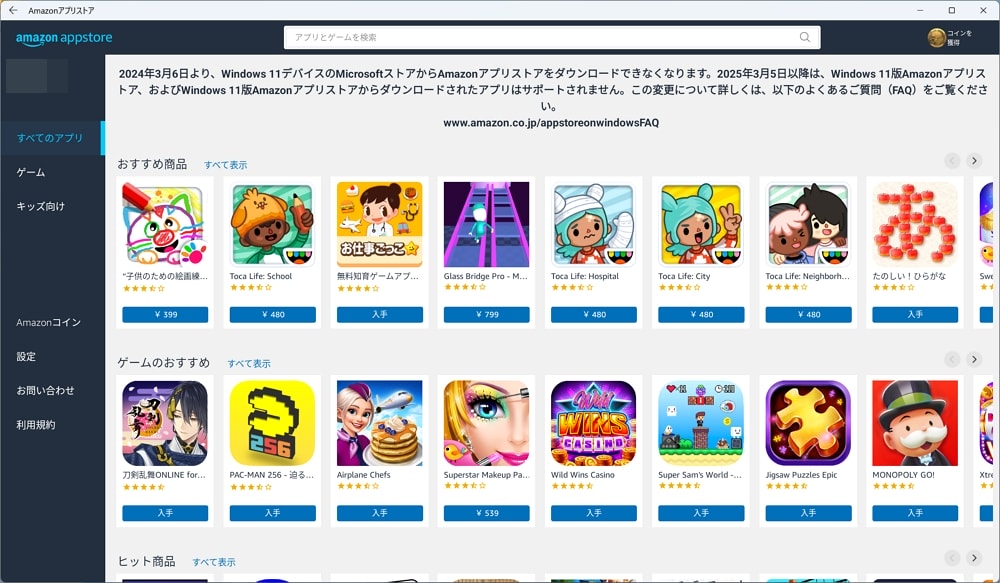
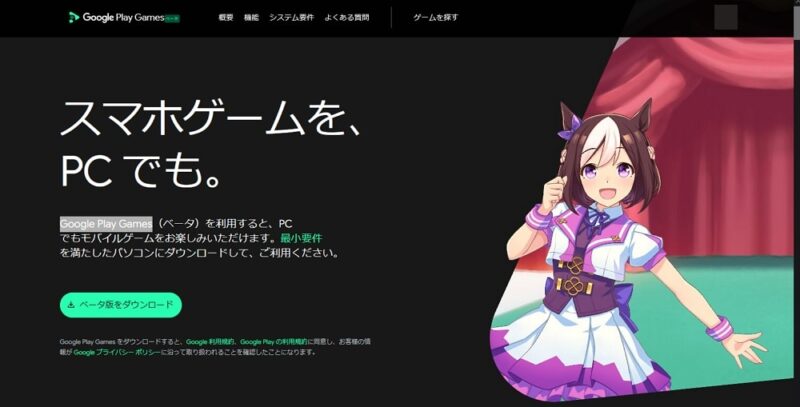

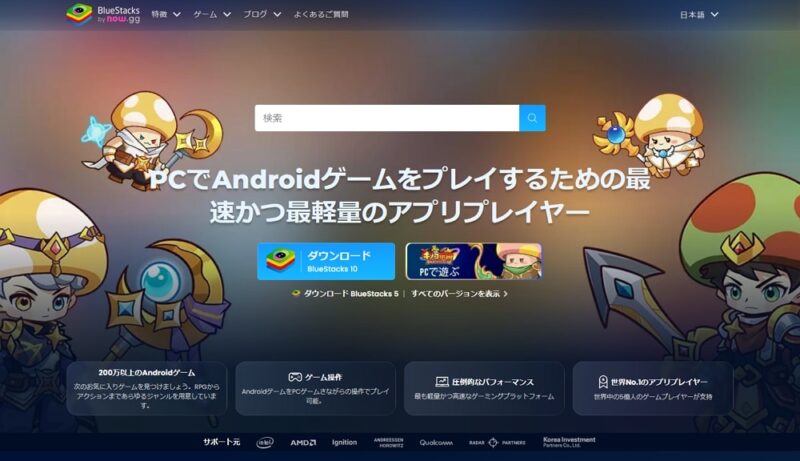





コメント